笔记本链接网线未识别网络w11 Win11连接以太网无法识别的解决方法
在使用Windows 11系统的笔记本电脑连接以太网时,有时会出现网络未识别的情况,这种问题可能是由于网线连接不稳定或系统设置出现了异常。针对这种情况,我们可以通过一些简单的方法来解决,让笔记本电脑顺利连接以太网,保障网络畅通。接下来我们将介绍一些解决方法,帮助您解决笔记本电脑无法识别以太网的问题。
方法一
1. 按【 Win + S 】组合键,或点击任务栏上的【搜索】。Windows 搜索中,搜索框中输入【设备管理器】,然后点击打开系统给出的最佳匹配【设备管理器控制面板】。
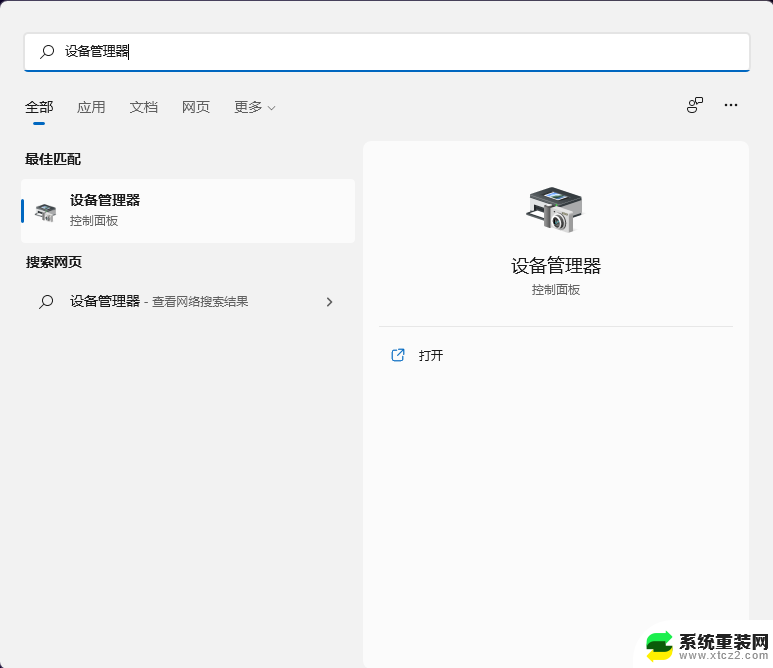
2. 设备管理器窗口,找到并点击展开【网络适配器】。
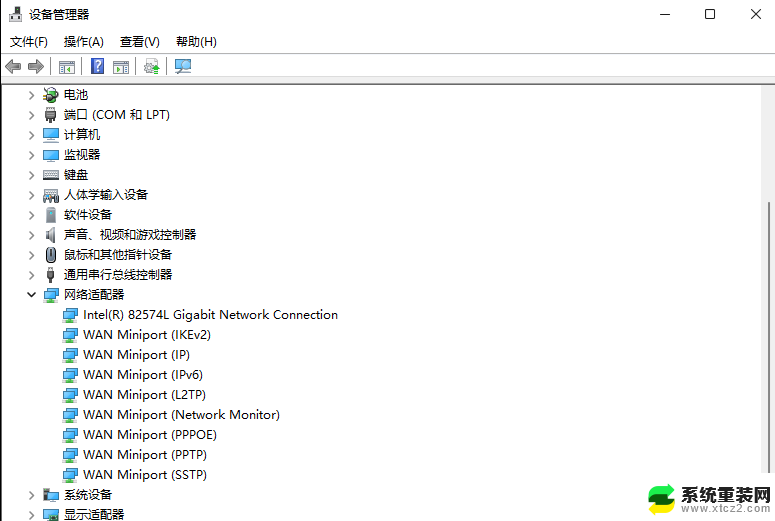
3. 右键点击网络适配器下的【网卡驱动】,在打开的菜单项中,选择【更新驱动程序】。
注:如果未安装网卡驱动或网卡驱动有问题,会显示黄色感叹号。
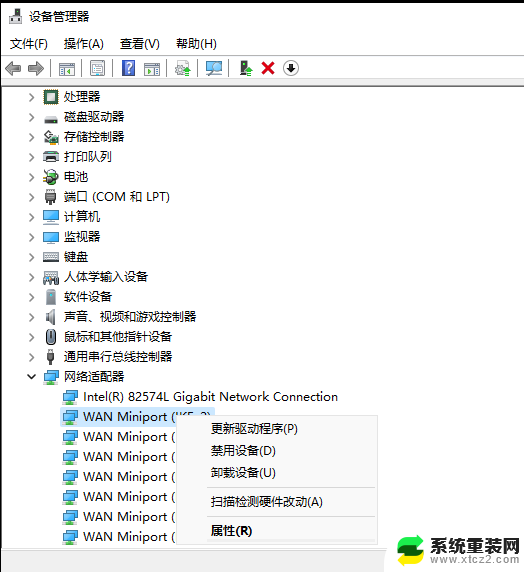
4. 你要如何搜索驱动程序?分别有【自动搜索驱动程序(Windows 将在你的计算机中搜索最佳可用驱动程序,并将其安装在你的设备上)】和【浏览我的电脑以查找驱动程序(手动查找并安装驱动程序)】。有下载驱动程序的情况下,建议选择第二项,如果没有从网卡官网上下载最新驱动程序,可以选择自动搜索驱动程序。
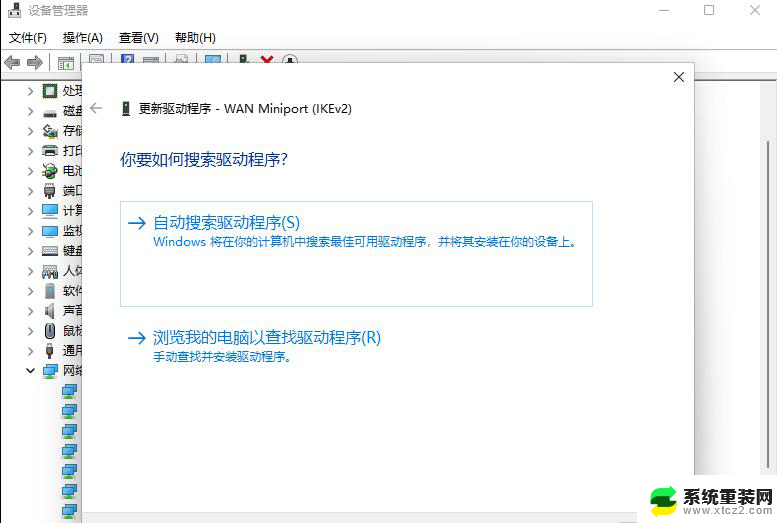
5. 如果点击第二项,【浏览我的电脑以查找驱动程序】。则会出现以下界面,需要手动选择准备好的驱动程序。
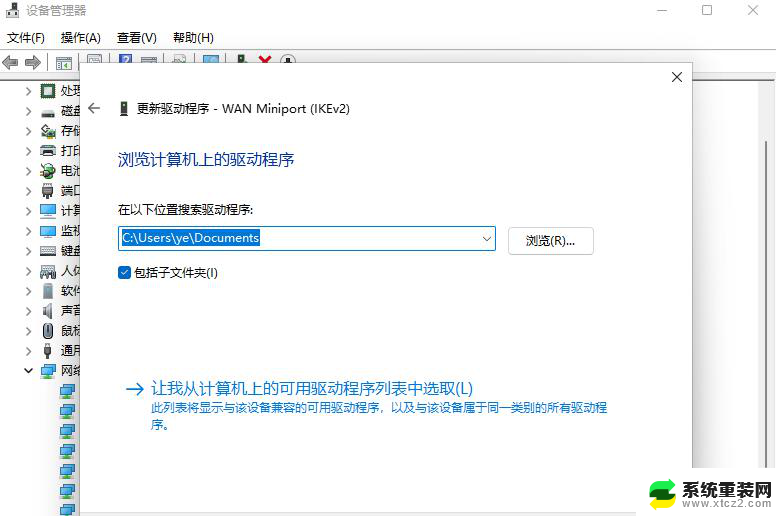
使用第三方驱动工具(驱动总裁),可以更简单快捷的更新网卡驱动。
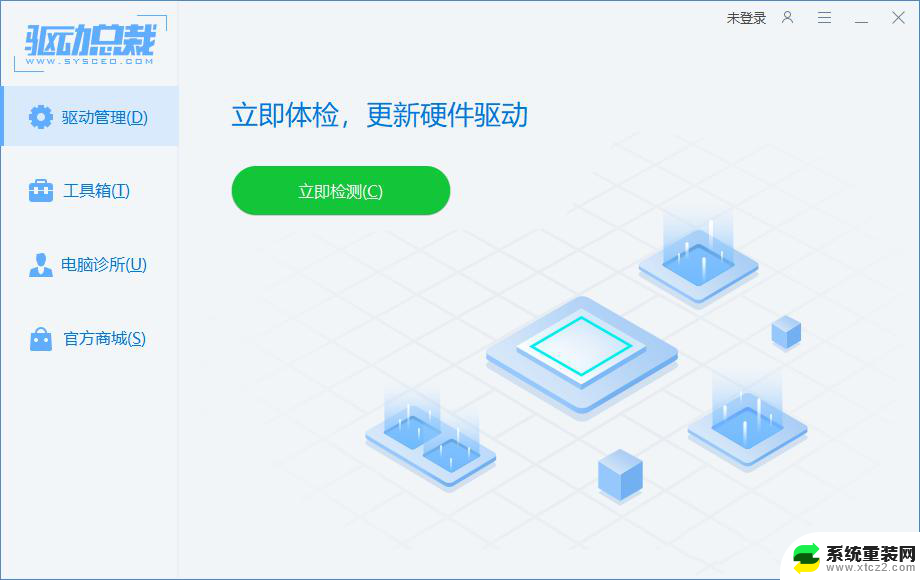
方法二
1. 按【Win】键,或点击【开始图标】,在打开的已列出来的应用中,点击【设置】。
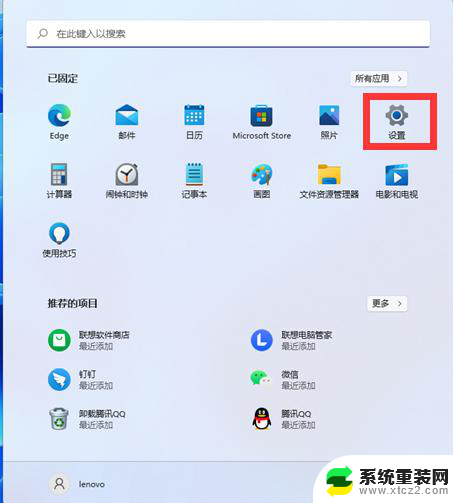
2. 设置窗口,左侧点击【网络 & Internet】,右侧点击【高级网络设置(查看所有网络适配器,网络重置)】。
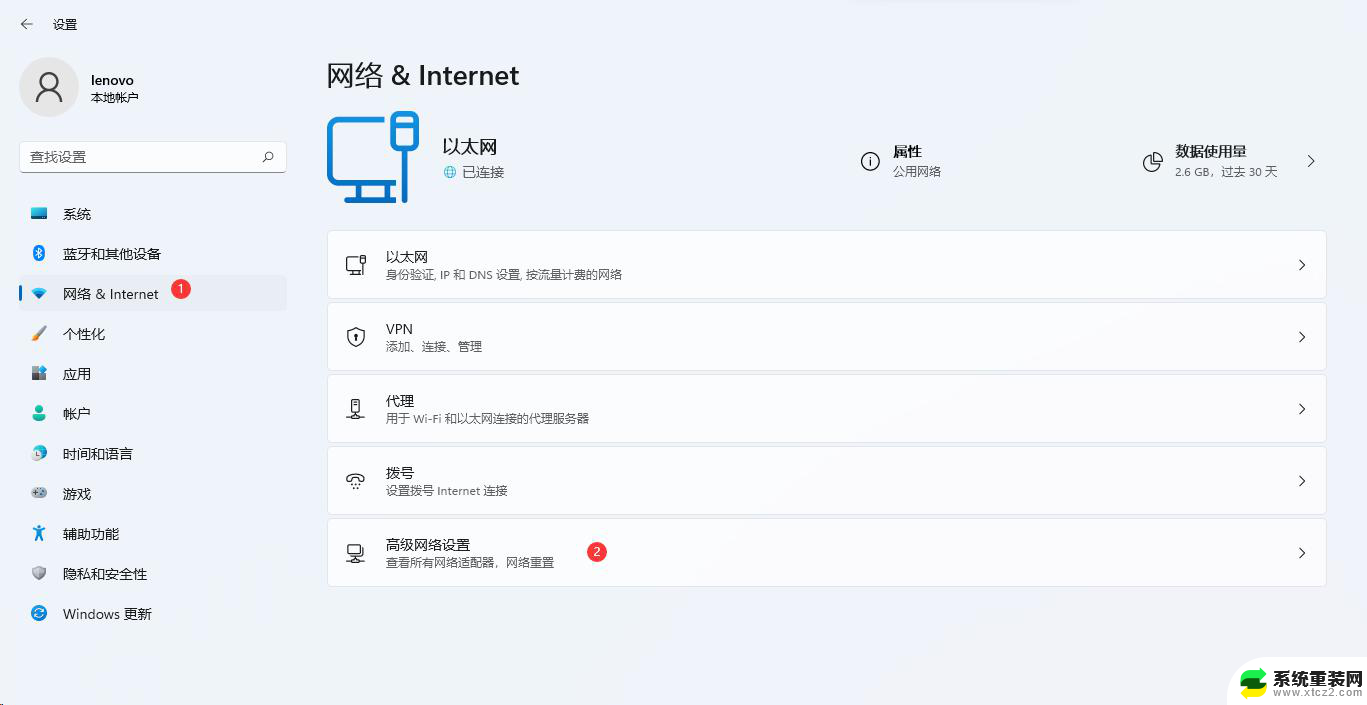
3. 更多设置下,点击【网络重置(将所有网络适配器重置为出厂设置)】。
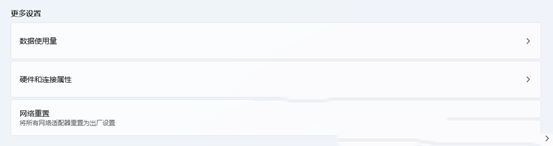
4. 网络重置,会有段说明:这将删除所有网络适配器然后重新安装它们,并将其他网络组建设回为原始设置。确定没问题后,再点击【立即重置】即可。
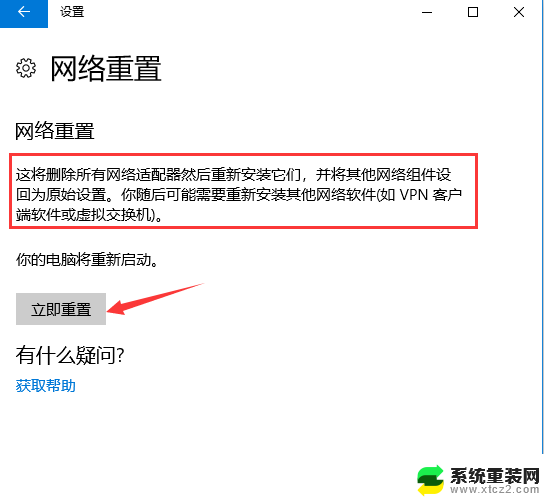
5. 点击后,系统会弹出确实要重置网络设置吗?提示界面,点击【是】,会删除当前电脑中所有网络设备的驱动,然后重新安装。
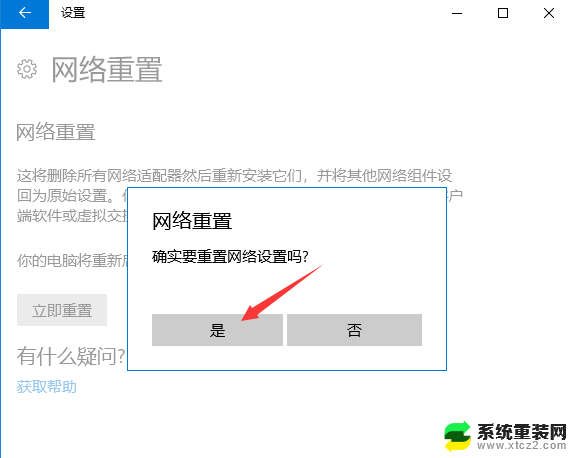
注:如果因为网络重置,导致上不了网。可以在进行网络重置前,先准备好可以离线安装的网卡驱动,以便在网络重置失败后进行安装。
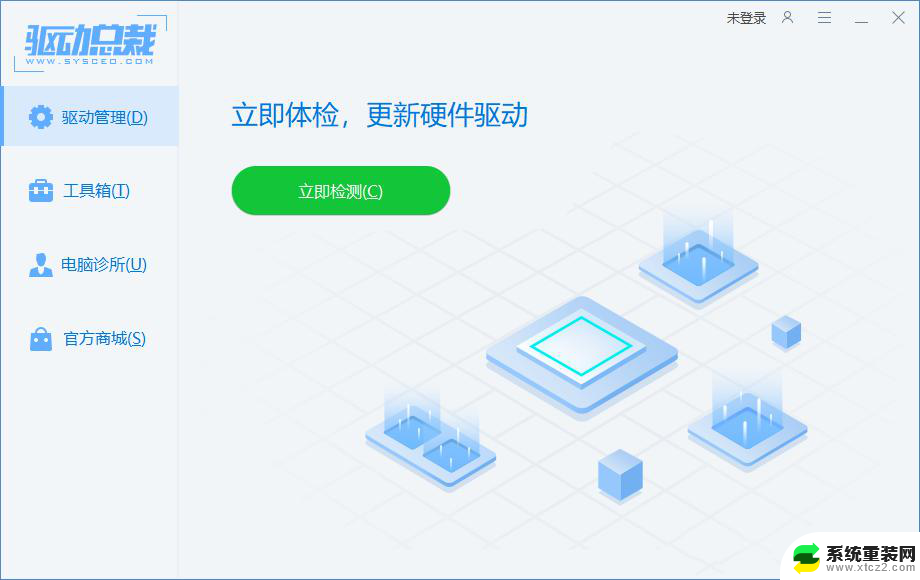
方法三
1. 首先,按键盘上的【 Win + X 】组合键,或右键点击任务栏上的【开始图标】,在打开的菜单项中,选择【Windows 终端 (管理员)】。
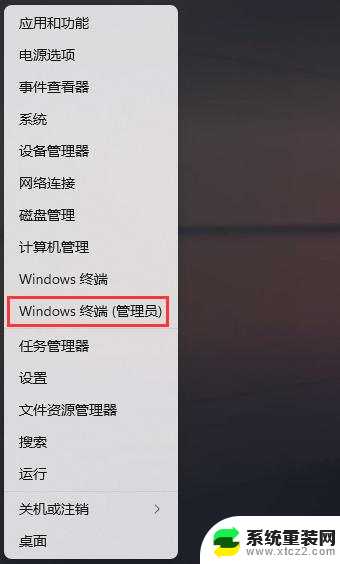
2. 管理员: Windows PowerShell 窗口,输入并按回车执行【netsh winsock reset】命令。
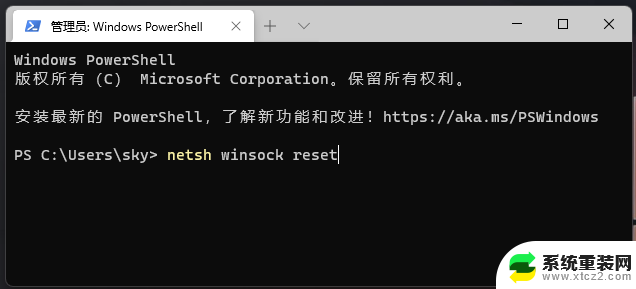
3. 命令执行成功,会提示【成功地重置 winsock 目录。你必须重新启动计算机才能完成重置】。
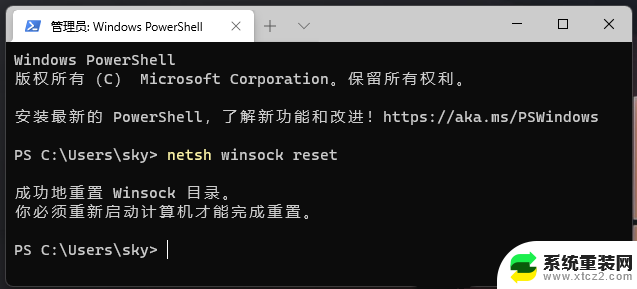
以上就是笔记本链接网线未识别网络w11的全部内容,如果您需要,您可以根据小编的步骤进行操作,希望对大家有所帮助。
笔记本链接网线未识别网络w11 Win11连接以太网无法识别的解决方法相关教程
- win11的以太网怎么连接 笔记本连接以太网的方法
- win11电脑usb接口无法识别设备 Win11 usb接口无法识别设备解决方案
- 面部识别在win11中不能用 Win11无法使用面部识别解决方案
- win11hello面部识别不能用 Win11面部识别无法使用怎么办
- win11系统无法连接打印机 Win11打印机无法连接网络
- win11如何连热点 笔记本无线连接手机热点方法
- win11没有识别硬盘 硬盘识别不了怎么办
- 苹果手机怎么用数据线连接电脑上网win11 iphone通过USB连接电脑上网方法
- thinkpad指纹设置win11 笔记本指纹自动识别怎么开启
- win1122t硬盘不识别 硬盘识别不了怎么办
- win11任务栏鼠标键虚拟触控板 Windows 11虚拟触摸板如何使用
- win11inode屏保密码 win11屏保密码设置教程
- win11怎么打开后台任务 Win11系统中如何在后台运行新任务
- 怎么打开屏幕录像 Win11系统自带录屏操作步骤
- win11如何调整多任务栏不合并 Win11任务栏怎么调整不合并
- 电脑屏幕常亮在哪里设置win11 win11屏幕常亮设置方法
win11系统教程推荐
- 1 win11inode屏保密码 win11屏保密码设置教程
- 2 电脑屏幕常亮在哪里设置win11 win11屏幕常亮设置方法
- 3 win11切换到本地账户怎么操作 win11本地账户切换方法
- 4 win11照片只能打开桌面图片 Win11升级24H2后图片无法打开怎么办
- 5 win11如何更改为用本地账号登录 win11改用本地账户登录的详细操作指南
- 6 win11登录微软账号出错啦 Win11系统无法登陆microsoft账户怎么办
- 7 win11缩放比例软件 win11调整分辨率和缩放比例的方法
- 8 win11不能连接局域网共享文件夹 Win11 24H2共享文档NAS无法进入解决方法
- 9 win11怎么设置时间有秒 Win11怎么设置任务栏时间显示秒
- 10 win11文件夹图片预览放大 win11放大镜放大缩小快捷键设置指南